Logitech Gaming G300 Manual do usuário
- Categoria
- Ratos
- Tipo
- Manual do usuário
Este manual também é adequado para
A página está carregando ...
A página está carregando ...

3
Logitech® Gaming Mouse G300
Dansk
4 Kassens indhold,
Installation, trin 1
33 Installation,
Oversigt, Tip
Norsk
4 Eskens innhold,
konfigureringstrinn 1
37 Konfigurering,
funksjoner, tips
Suomi
4 Pakkauksen sisältö,
käyttöönoton vaihe 1
41 Käyttöönotto,
toiminnot, vihjeet
Português
4 Conteúdo da embalagem,
Passo 1 da configuração
45 Configuração,
Características, Sugestões
Ελληνικά
4 Περιεχόμενα πακέτου,
Βήμα ρύθμισης 1
49 Ρύθμιση,
Δυνατότητες, Συμβουλές
Türkçe
4 Paketin içindekiler,
Kurulum 1. adım
53 Kurulum,
Özellikler, İpuçları
4
1
60
www.logitech.com/support
63
A página está carregando ...
A página está carregando ...
A página está carregando ...
A página está carregando ...
A página está carregando ...
A página está carregando ...
A página está carregando ...
A página está carregando ...
A página está carregando ...
A página está carregando ...
A página está carregando ...
A página está carregando ...
A página está carregando ...
A página está carregando ...
A página está carregando ...
A página está carregando ...
A página está carregando ...
A página está carregando ...
A página está carregando ...
A página está carregando ...
A página está carregando ...
A página está carregando ...
A página está carregando ...
A página está carregando ...
A página está carregando ...
A página está carregando ...
A página está carregando ...
A página está carregando ...
A página está carregando ...
A página está carregando ...
A página está carregando ...
A página está carregando ...
A página está carregando ...
A página está carregando ...
A página está carregando ...
A página está carregando ...
A página está carregando ...
A página está carregando ...
A página está carregando ...
A página está carregando ...
A página está carregando ...

Português 45
Logitech® Gaming Mouse G300
O G300 está preparado para jogos.
Se deseja personalizar o G300,
consulte a próxima secção.
USB
www.logitech.com/downloads
2 3
Pode personalizar os três perfis integrados no G300,
incluindo os botões, comportamento de rastreio e cor
da iluminação, utilizando o software Logitech® Gaming.
Transfira o software gratuito em www.logitech.com/downloads.
Para saber como personalizar o G300, transfira o PDF do
manual do utilizador em www.logitech.com/G300.

46 Português
Introdução ao
7
3
9
8
5
21
64
10

Português 47
Logitech® Gaming Mouse G300
*O G300 possui três perfis pré-configurados,
um para jogos MMO, um para jogos FPS e um para
Produtividade (operações normais com o rato).
Utilize o botão 8 (consulte a imagem do rato)
para percorrer estes perfis guardados.
Para mais informações sobre as características do G300
e para saber como personalizar o rato, transfira o PDF
do manual do utilizador em www.logitech.com/G300.
Características
Perfil 1* Perfil 2 Perfil 3
Nome do perfil MMO (jogos multijogador
massivos online)
FPS (jogos de tiro em
primeira pessoa)
Produtividade
Cor de indicação do perfil
(chamada 10)
Vermelho Verde Azul
Definições DPI 500 DPI, 1000 DPI, 1500 DPI,
2500 DPI
500 DPI, 1000 DPI, 1500 DPI,
2500 DPI
N/A
DPI predefinido para selecção
quando muda de perfil
1000 DPI 1000 DPI 1000 DPI
Definição DPI utilizando o
botão de mudança de DPI
N/A 500 DPI N/A
Taxa de relatório 500 relatórios/s 1000 relatórios/s 500 relatórios/s
G1 Botão 1 (botão esquerdo) Botão 1 (botão esquerdo) Botão 1 (botão esquerdo)
G2 Botão 2 (botão direito) Botão 2 (botão direito) Botão 2 (botão direito)
G3 Botão 3 (botão central) Botão 3 (botão central) Botão 3 (botão central)
G4 Botão 4 (retroceder) Botão 4 (retroceder) Botão 4 (retroceder)
G5 Botão 5 (avançar) Botão 5 (avançar) Botão 5 (avançar)
G6 Botão 6 (CTRL) Botão 6 (diminuir DPI) Botão 6 (Ctrl+C)
G7 Botão 7 (ALT) Botão 7 (aumentar DPI) Botão 7 (Ctrl+V)
G8 Botão 8 (mudança de perfil) Botão 8 (mudança de perfil) Botão 8 (mudança de perfil)
G9 Botão 9 (ciclo DPI) Botão 9 (mudança de DPI) Botão 9 (Ctrl-X)
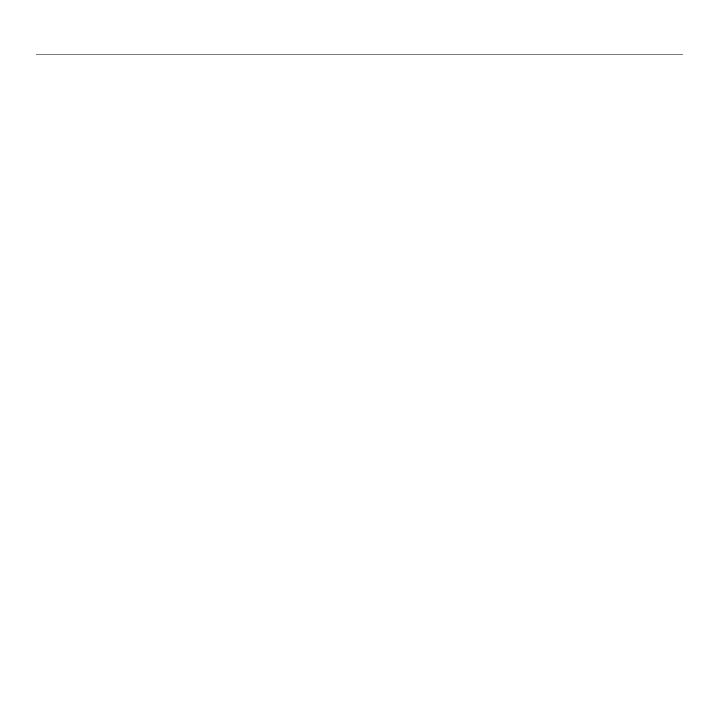
48 Português
Introdução ao
Sugestões
• Experimente as definições do perfil
predefinido em jogos de treino antes
de alterar estas definições.
• Quando utilizar o perfil para FPS,
treine a utilização dos botões de aumento/
diminuição de DPI durante o jogo antes
de iniciar um jogo real.
• Nos jogos em primeira pessoa, é aconselhável
programar o rato G300 para utilizar apenas
duas sensibilidades de rastreio, em vez
de três ou mais. Utilize uma sensibilidade
de rastreio de DPI menor (ex. 500 DPI)
para movimentos lentos, por exemplo,
para disparar como franco-atirador, e
uma definição maior (ex. 2500 DPI)
para movimentos mais rápidos.
• Personalize cada jogo de acordo com as
suas necessidades específicas de alteração
de sensibilidade. O software Logitech
Gaming armazena esta informação
e aplica-a automaticamente quando
o jogo é detectado.
• Em jogos multijogador massivos online
(MMO), é importante ter acesso rápido
às várias habilidades e itens utilizados pela
sua personagem. Experimente atribuir tarefas
habituais no jogo aos botões do rato que
pode premir rapidamente quando está sob
pressão. Se possível, evite utilizar o rato para
clicar em ícones no ecrã do jogo. Em vez
disso, atribua estas funções directamente
a teclas no teclado ou a botões do rato.
Ajuda com a configuração
• Verifique a ligação do cabo USB do rato.
Experimente ligar o cabo USB do rato a outra
porta USB no computador. Utilize apenas
uma porta USB com alimentação.
• Experimente reiniciar o computador.
• Se possível, teste o rato noutro computador.
• Para obter mais informações,
visite www.logitech.com/support.
Nota: Para tirar o maior proveito do produto,
transfira e instale o software Logitech Gaming.
O rato G300 não funciona com o software
Logitech SetPoint®.
A página está carregando ...
A página está carregando ...
A página está carregando ...
A página está carregando ...
A página está carregando ...
A página está carregando ...
A página está carregando ...
A página está carregando ...
A página está carregando ...
A página está carregando ...
A página está carregando ...
A página está carregando ...
A página está carregando ...
A página está carregando ...
A página está carregando ...
A página está carregando ...
-
 1
1
-
 2
2
-
 3
3
-
 4
4
-
 5
5
-
 6
6
-
 7
7
-
 8
8
-
 9
9
-
 10
10
-
 11
11
-
 12
12
-
 13
13
-
 14
14
-
 15
15
-
 16
16
-
 17
17
-
 18
18
-
 19
19
-
 20
20
-
 21
21
-
 22
22
-
 23
23
-
 24
24
-
 25
25
-
 26
26
-
 27
27
-
 28
28
-
 29
29
-
 30
30
-
 31
31
-
 32
32
-
 33
33
-
 34
34
-
 35
35
-
 36
36
-
 37
37
-
 38
38
-
 39
39
-
 40
40
-
 41
41
-
 42
42
-
 43
43
-
 44
44
-
 45
45
-
 46
46
-
 47
47
-
 48
48
-
 49
49
-
 50
50
-
 51
51
-
 52
52
-
 53
53
-
 54
54
-
 55
55
-
 56
56
-
 57
57
-
 58
58
-
 59
59
-
 60
60
-
 61
61
-
 62
62
-
 63
63
-
 64
64
Logitech Gaming G300 Manual do usuário
- Categoria
- Ratos
- Tipo
- Manual do usuário
- Este manual também é adequado para
em outros idiomas
- español: Logitech Gaming G300 Manual de usuario
- français: Logitech Gaming G300 Manuel utilisateur
- italiano: Logitech Gaming G300 Manuale utente
- English: Logitech Gaming G300 User manual
- Nederlands: Logitech Gaming G300 Handleiding
- Deutsch: Logitech Gaming G300 Benutzerhandbuch
- dansk: Logitech Gaming G300 Brugermanual
- svenska: Logitech Gaming G300 Användarmanual
- Türkçe: Logitech Gaming G300 Kullanım kılavuzu
- suomi: Logitech Gaming G300 Ohjekirja
Artigos relacionados
-
Logitech G300S Manual do usuário
-
Logitech G100s Optical Gaming Mouse Manual do usuário
-
Logitech G15 Gaming Keyboard Manual do usuário
-
Logitech G15 Gaming Keyboard Manual do usuário
-
Logitech G5 LASER MOUSE Manual do proprietário
-
Logitech MX518 Manual do proprietário
-
Logitech G400S Manual do usuário
-
Logitech G302 Manual do usuário
-
Logitech G7 Manual do proprietário
-
Logitech Optical Gaming Mouse G400 Manual do usuário
































































